設(shè)置Win10文件資源管理器標(biāo)題欄顯示進(jìn)程ID教程
現(xiàn)在有不少人已經(jīng)升級(jí)到微軟新的win10系統(tǒng),有比較高要求的用戶就問,Win10文件資源管理器如果想標(biāo)題欄顯示進(jìn)程ID行么?這是可以的,好吧啦網(wǎng)小編就為大家演示一下。
Win10文件資源管理器標(biāo)題欄顯示進(jìn)程ID效果:
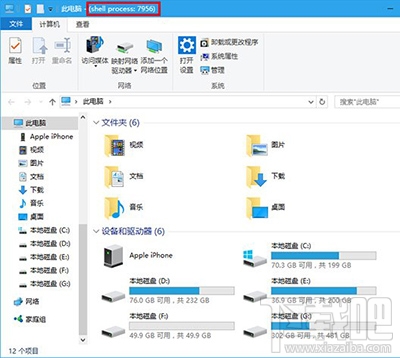
目前不用第三方軟件的辦法就是利用進(jìn)程ID(PID)來進(jìn)行區(qū)分。而PID在任務(wù)管理器的“詳細(xì)信息”里是可以看到的,這樣挺麻煩的,win10能夠在注冊(cè)表中將文件資源管理器的PID顯示功能開啟,就方便多了,步驟如下。
1、在Cortana任務(wù)欄輸入regedit,或者用Win+r也成,按回車鍵打開注冊(cè)表編輯器
2、在注冊(cè)表編輯器左邊的樹里定位到
HKEY_LOCAL_MACHINESOFTWAREMicrosoftWindowsCurrentVersionExplorer 這項(xiàng)
3、右鍵點(diǎn)擊右邊空白,選擇新建DWORD(32位)值,命名為ShowPidInTitle,怕打錯(cuò)就復(fù)制吧。

4、雙擊對(duì)數(shù)值進(jìn)行編輯,把數(shù)據(jù)設(shè)置為1
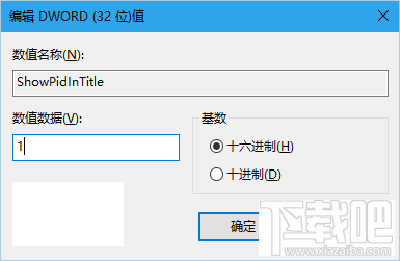
5、現(xiàn)在重啟你的文件資源管理器,當(dāng)然直接重啟也是可以的,簡(jiǎn)便點(diǎn)可以用軟媒魔方首頁(yè)的快捷指令進(jìn)行
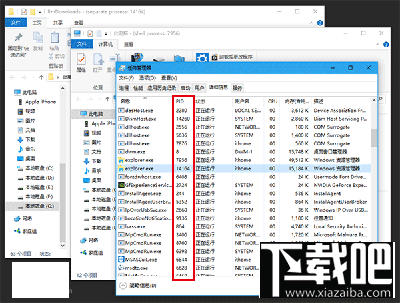
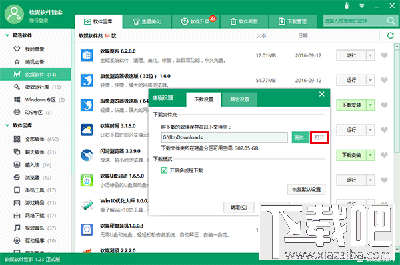
6、現(xiàn)在就能做到如下效果了,是不是很炫?
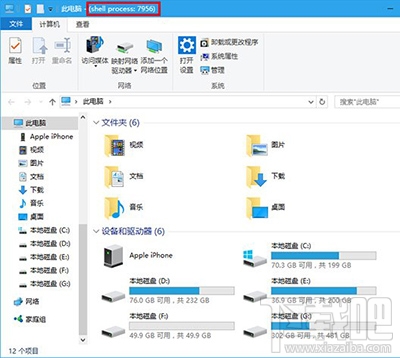
注意:同一方式打開的多個(gè)窗口PID可能相同,但用第三方軟件打開查看位置可能PID就不同了,可以以此區(qū)分窗口打開來源。
以上就是好吧啦網(wǎng)小編設(shè)置Win10文件資源管理器標(biāo)題欄顯示進(jìn)程ID教程了,希望能對(duì)你有用
相關(guān)文章:
1. Win11文件資源管理器全新設(shè)計(jì)曝光:UI 迎來大修,整合 Microsoft 3652. Win10如何設(shè)置自動(dòng)切換壁紙 設(shè)置Win10自動(dòng)切換桌面壁紙的教程3. Win10輸入法如何進(jìn)行設(shè)置?教你輕松設(shè)置win10輸入法4. Win10文件資源管理器菜單欄的Robbin功能區(qū)不見了怎么找回?5. Win10如何讓文件資源管理器的標(biāo)題欄顯示進(jìn)程ID?6. win10系統(tǒng)清除文件資源管理器歷史記錄的操作方法7. 設(shè)置win10天氣實(shí)時(shí)更新的方法8. Win10系統(tǒng)麥克風(fēng)沒聲音怎么辦?設(shè)置Win10系統(tǒng)麥克風(fēng)的方法9. Win11 預(yù)覽版25300怎么開啟文件資源管理器圖庫(kù)隱藏功能?10. win101909文件資源管理器卡解決方法

 網(wǎng)公網(wǎng)安備
網(wǎng)公網(wǎng)安備